¿Qué es AdLoad??
AdLoad es un tipo de software malicioso, dirigido específicamente a sistemas macOS, capaz de eludir las medidas de seguridad integradas del sistema operativo, así como evadir la detección de varios programas antivirus. Su principal característica es funcionar como adware., lo que significa que se centra principalmente en mostrar anuncios no deseados en su dispositivo. Sin embargo, AdLoad no se detiene ahí, ya que también secuestra los navegadores para redirigir a los usuarios a sitios potencialmente dañinos. En esencia, está diseñado para generar ingresos para los ciberdelincuentes a expensas de la experiencia del usuario y la seguridad. La particularidad de AdLoad radica en su capacidad de disfrazarse con varios nombres., lo que dificulta la detección y erradicación de los sistemas afectados.
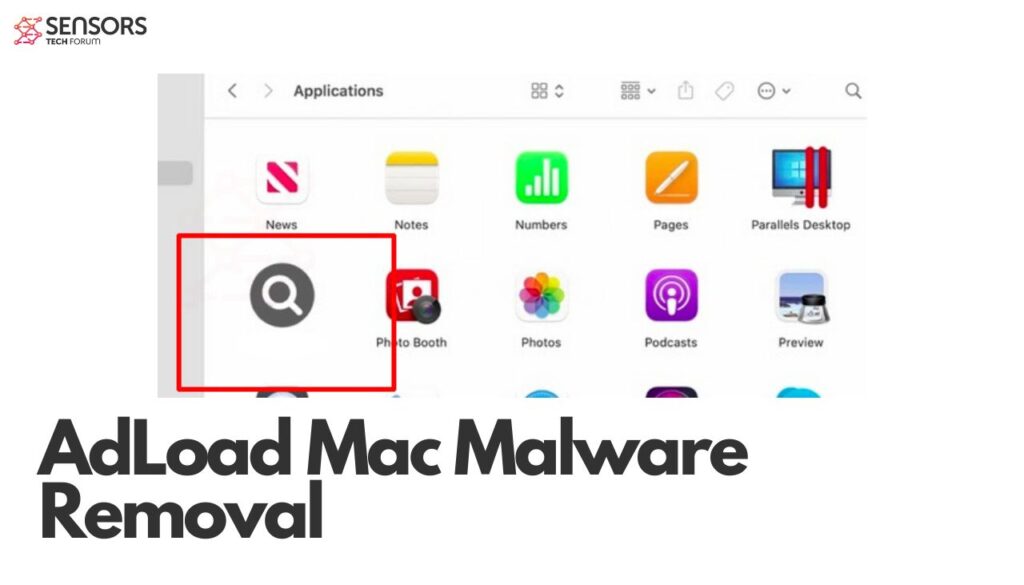
Detalles rápidos de carga de anuncios
| Nombre | AdLoad también conocido como. Adware.MAC.Adload.IZ [lista completa de nombres de detección] |
| Escribe | Adware / Potencialmente no deseado Aplicación / Virus Mac |
| Tiempo de eliminación | Menos que 15 acta |
| Herramienta de eliminación |
Ver si su sistema ha sido afectado por malware
Herramienta de eliminación de software malintencionado
Herramienta de eliminación de software malintencionado
|
Adware para Mac AdLoad “Virus” – Descripción general de las amenazas
En su centro, Las operaciones de AdLoad se pueden dividir en varias acciones intrusivas. Inicialmente, Obtiene entrada a los sistemas macOS empaquetándose con software de apariencia legítima o a través de vulnerabilidades dentro del sistema operativo.. Una vez instalado, AdLoad comienza a modificar la configuración del navegador sin permiso, redirigir el tráfico web a servidores controlados por atacantes. Este secuestro del navegador no es sólo una molestia sino un importante problema de privacidad, ya que a menudo conduce a una mayor exposición al malware y a una mayor susceptibilidad a ataques de phishing..
En cuanto a su funcionalidad, AdLoad muestra dos comportamientos principales: mostrando persistente, anuncios invasivos y manipulación del tráfico web para dirigir a los usuarios hacia sitios específicos., sitios web potencialmente maliciosos. A través de estos anuncios, el malware introduce riesgos adicionales, incluido contenido engañoso y enlaces que pueden provocar la descarga de más malware o incluso pérdidas financieras. Además, AdLoad tiene capacidades para recopilar datos confidenciales del usuario, una grave amenaza a la privacidad personal y la seguridad cibernética. Esta función de seguimiento de datos subraya la importancia de comprender y abordar la naturaleza generalizada de AdLoad..
Por otra parte, Un aspecto clave de la persistencia y eficacia de AdLoad para evadir la detección es el uso del polimorfismo.. Esta técnica significa que AdLoad puede alterar su código y las características del archivo para evitar ser identificado por el software de seguridad.. Esta adaptabilidad lo convierte en un oponente formidable contra los métodos de detección estáticos y subraya la necesidad de tecnologías avanzadas., soluciones de seguridad dinámicas. En este contexto, empleando una herramienta de seguridad integral como SpyHunter, que está diseñado para detectar y eliminar malware sofisticado como AdLoad, se vuelve crucial. Las técnicas avanzadas de escaneo de SpyHunter garantizan que incluso las variantes más esquivas de AdLoad puedan identificarse y erradicarse., protegiendo su sistema macOS de esta amenaza persistente.
¿Cómo infecta AdLoad tu Mac??
AdLoad se dirige a Mac mediante descargas aparentemente inocentes de fuentes no oficiales. Disfrazados de aplicaciones legítimas o incluidos furtivamente con paquetes de software gratuitos, evita hábilmente la detección. Los creadores de este malware perfeccionan constantemente sus técnicas invasivas, complicando significativamente su detección y eliminación. Los principales canales a través de los cuales AdLoad llega a su sistema incluyen paquetes de instalación de aplicaciones fraudulentas de terceros y ofertas engañosas de software gratuito.. Estos a menudo provienen de fuentes ajenas al sector oficial. App Store de Apple o mediante alertas de actualizaciones falsas.
Comercializado como beneficioso, Estas aplicaciones manipulan permisos y modifican las configuraciones del navegador sin su consentimiento en navegadores populares como Google Chrome., Safari, Firefox, y Opera. El objetivo principal de AdLoad es inundar su sistema con una variedad de anuncios., en forma de ventanas emergentes, banners, y notificaciones push, redireccionarlo a sitios web potencialmente dañinos. Aunque no daña directamente tu Mac, Los riesgos indirectos que presentan estos anuncios subrayan la importancia de la eliminación de AdLoad..
Técnicas comunes que utiliza AdLoads para secuestrar sistemas Mac
Para obtener acceso a su Mac, AdLoad emplea algunas estrategias astutas:
- La agrupación de software: AdLoad a menudo viene oculto en paquetes de software gratuitos o como un complemento opcional que los usuarios instalan sin saberlo..
- Descargas disfrazadas: Se hace pasar por software legítimo., engañar a los usuarios para que descarguen e instalen el malware.
- Explotación de vulnerabilidades: AdLoad aprovecha las vulnerabilidades del sistema o las fallas en la seguridad del software para instalarse sin intervención del usuario..
- Omisión del portero: Uso de cargas útiles firmadas digitalmente, AdLoad pasa por alto macOS Portero, haciendo que el sistema no pueda distinguirlo de aplicaciones genuinas.
Estos métodos muestran la adaptabilidad de AdLoad y las sofisticadas estrategias que emplea para infiltrarse en los sistemas Mac., tomando medidas de vigilancia y protección, como usar SpyHunter, crucial para su seguridad digital.
Reconocer los signos de infección AdLoad en su Mac
La identificación temprana de una infección de AdLoad puede mitigar significativamente su impacto. Estas son las señales clave de que tu Mac podría estar comprometida:
- Cambios inesperados en el navegador: Si su página de inicio o motor de búsqueda cambia inesperadamente, podría indicar la presencia de AdLoad.
- Ventanas emergentes de anuncios frecuentes: Persistente, Los anuncios molestos que conducen a sitios web sospechosos son un claro signo de infección..
- Rendimiento del sistema deteriorado: Una desaceleración repentina en tu Mac’El rendimiento del software puede sugerir actividades en segundo plano relacionadas con malware..
- Archivos/aplicaciones no autorizados: La aparición de archivos o aplicaciones desconocidos en su sistema que no descargó voluntariamente es una señal preocupante..
Estos síntomas no sólo degradan su experiencia informática sino que también exponen su sistema a mayores riesgos., hacer que la eliminación de AdLoad de su dispositivo sea una precaución inteligente.
Proceso de eliminación manual del malware AdLoad
Eliminar el malware AdLoad de tu Mac no tiene por qué ser una tarea desalentadora. Esta guía lo guiará a través del proceso paso a paso.. Adload, una forma de software publicitario, se cuela en tu Mac, inundarlo con anuncios y potencialmente provocar problemas de seguridad más graves. Siguiendo estas instrucciones, puedes librar tu computadora de AdLoad y sus irritaciones.
Guía paso por paso: Encontrar y erradicar componentes de AdLoad
La primera fase del proceso de eliminación consiste en buscar y deshacerse de los componentes de AdLoad dispersos por todo el sistema.. AdLoad puede ser complicado ya que se esconde en varias ubicaciones, pero con un poco de diligencia, puedes encontrarlo y eliminarlo.
Paso 1: Localización de archivos y carpetas maliciosos de AdLoad
Comience buscando los componentes principales de AdLoad., que puede estar dentro de sus carpetas Aplicaciones y Biblioteca. Específicamente, deberías buscar cualquier cosa llamada:
Verifique las siguientes ubicaciones en su sistema:
- /Biblioteca/Soporte de aplicaciones/
- /Biblioteca / LaunchAgents /
- /Biblioteca/LaunchDaemons/ (Tenga en cuenta que esta ubicación se menciona tres veces en la referencia., sugiriendo su importancia. Sin embargo, sólo necesitarás comprobarlo una vez.)
- /Biblioteca/Herramientas de ayuda privilegiadas/
- /Sistema/Biblioteca/Frameworks/
Mueve cualquier archivo relacionado a la Papelera, vaciarlo, y reinicia tu Mac. Esta limpieza inicial es un paso fundamental para eliminar el malware de forma eficaz..
Paso 2: Eliminación de AdLoad a través de aplicaciones y extensiones
Después de tratar con los archivos, el siguiente paso es deshacerse de las aplicaciones y extensiones no deseadas. AdLoad puede disfrazarse de software legítimo, Así que examine sus aplicaciones en busca de programas que no recuerde haber instalado..
Del mismo modo, Inspeccione las extensiones de su navegador web y elimine todo lo que no le resulte familiar.. Se sabe que AdLoad agrega extensiones que pueden secuestrar su experiencia de navegación al redirigir búsquedas o mostrar anuncios..
Paso 3: Eliminación de los restos de AdLoad de tu Mac
AdLoad puede dejar archivos residuales que pueden no ser evidentes de inmediato. Para garantizar que su sistema esté completamente limpio, considere utilizar una herramienta de eliminación de malware dedicada como SpyHunter. Esta herramienta puede escanear su sistema en busca de restos de AdLoad y otras amenazas potenciales., garantizar que su Mac permanezca segura y funcione de manera óptima.
SpyHunter está diseñado para detectar y eliminar componentes de malware que los procesos manuales pueden pasar por alto.. Su base de datos integral y sus algoritmos pueden identificar y eliminar eficazmente diversas formas de malware., convirtiéndola en una solución recomendada para mantener su seguridad digital.
Aunque eliminar AdLoad manualmente es ciertamente factible, puede llevar mucho tiempo y es posible que no garantice un sistema completamente libre de malware. Utilizar una herramienta confiable de eliminación de malware no solo simplifica el proceso sino que también mejora las medidas de seguridad implementadas para proteger contra futuras infecciones..
Eliminar AdLoad automáticamente con SpyHunter
Abordar el malware AdLoad no tiene por qué ser un proceso que requiera mucho tiempo. Para aquellos que prefieren una solución eficiente y sencilla, automatizar el proceso de eliminación con SpyHunter presenta un enfoque ventajoso. SpyHunter, una herramienta de eliminación de malware dedicada, agiliza la detección y eliminación de AdLoad, simplificando lo que de otro modo podría ser un procedimiento complejo. Este método es ideal para usuarios de todos los niveles., especialmente para aquellos que no son expertos en tecnología o para personas con una agenda apretada que buscan una resolución rápida.
Al optar por SpyHunter, adopta un enfoque de no intervención y al mismo tiempo garantiza una eliminación eficaz del malware. Esto le permite concentrarse en sus tareas diarias sin la interrupción de lidiar manualmente con las amenazas de ciberseguridad.. Con sólo unos pocos clics, Escaneos de SpyHunter, identifica, y elimina todos los rastros de AdLoad de tu Mac, haciendo que este enfoque no sólo sea eficiente sino también notablemente fácil de usar.
Asegure su Mac: Mejores prácticas para una protección mejorada
Mejorar la protección de su Mac requiere atención tanto al software como a su comportamiento digital. Implemente estas mejores prácticas para una experiencia informática más segura:
- Edúcate tu mismo: Comprender las últimas tendencias de malware y reconocer amenazas potenciales es crucial para evitar situaciones peligrosas..
- Activar funciones de seguridad: Utilice funciones de seguridad integradas de macOS, como Firewall y FileVault, para el cifrado, agregando una salvaguardia adicional.
- Adopte los servicios VPN: Una VPN cifra tu conexión a Internet, proteger sus actividades en línea de miradas indiscretas y reducir el riesgo de infecciones de malware.
- Habilite la autenticación de dos factores: Agregar 2FA a sus cuentas en línea introduce un paso de verificación adicional, mejorando significativamente la seguridad.
Junto a estas prácticas, Aprovechar soluciones de seguridad avanzadas como SpyHunter puede ser de gran ayuda para detectar y bloquear cepas de malware sofisticadas., garantizar que su Mac permanezca segura contra AdLoad y amenazas similares.
Pasos para prepararse antes de la eliminación:
Antes de comenzar a seguir los siguientes pasos, tenga en cuenta que usted debe hacer en primer lugar las siguientes preparaciones:
- Copia de seguridad de sus archivos en caso de que ocurra lo peor.
- Asegúrese de tener un dispositivo con estas instrucciones sobre standy.
- Ármate de paciencia.
- 1. Escanear en busca de malware para Mac
- 2. Desinstalar aplicaciones riesgosas
- 3. Limpia tus navegadores
Paso 1: Busque y elimine archivos AdLoad de su Mac
Cuando se enfrentan a problemas en su Mac como resultado de scripts y programas no deseados, como Adload, la forma recomendada de eliminar la amenaza es mediante el uso de un programa anti-malware. SpyHunter para Mac ofrece funciones de seguridad avanzadas junto con otros módulos que mejorarán la seguridad de su Mac y la protegerán en el futuro.

Guía de eliminación de video de malware de Mac rápida y fácil
Paso de bonificación: Cómo hacer que su Mac funcione más rápido?
Las máquinas Mac mantienen probablemente el sistema operativo más rápido que existe. Aún, Las Mac se vuelven lentas y lentas a veces. La guía de video a continuación examina todos los posibles problemas que pueden hacer que su Mac sea más lenta de lo habitual, así como todos los pasos que pueden ayudarlo a acelerar su Mac..
Paso 2: Desinstale AdLoad y elimine archivos y objetos relacionados
1. Golpea el ⇧ + ⌘ + U claves para abrir Utilidades. Otra forma es hacer clic en "Ir" y luego hacer clic en "Utilidades", como la imagen de abajo muestra:

2. Busque Activity Monitor y haga doble clic en él:

3. En el aspecto Monitor de Actividad para todos los procesos sospechosos, perteneciente o relativo a Adload:


4. Haga clic en el "Ir" botón de nuevo, pero esta vez seleccione Aplicaciones. Otra forma es con los botones ⇧ + ⌘ + A.
5. En el menú de aplicaciones, buscar cualquier aplicación sospechosa o una aplicación con un nombre, similar o idéntica a Adload. Si lo encuentras, haga clic con el botón derecho en la aplicación y seleccione "Mover a la papelera".

6. Seleccionar cuentas, después de lo cual haga clic en el Arranque preferencia. Mac le mostrará una lista de elementos que se inicia automáticamente cuando se conecte. Busque cualquier aplicaciones sospechosas idénticos o similares a Adload. Marque la aplicación que desea que deje de ejecutarse automáticamente y luego seleccione en el Menos ("-") icono para ocultarlo.
7. Elimine cualquier archivo sobrante que pueda estar relacionado con esta amenaza manualmente siguiendo los pasos a continuación.:
- Ir Descubridor.
- En la barra de búsqueda, escriba el nombre de la aplicación que desea eliminar.
- Por encima de la barra de búsqueda cambiar los dos menús desplegables para "Sistema de Archivos" y "Están incluidos" de manera que se puede ver todos los archivos asociados con la aplicación que desea eliminar. Tenga en cuenta que algunos de los archivos no pueden estar relacionados con la aplicación así que mucho cuidado, que los archivos que elimine.
- Si todos los archivos que están relacionados, sostener el ⌘ + A para seleccionar y luego los llevan a "Basura".
En caso de que no se puede eliminar a través de Adload Paso 1 encima:
En caso de que usted no puede encontrar los archivos de virus y objetos en sus solicitudes u otros lugares que hemos mostrado anteriormente, puede buscar manualmente para ellos en las bibliotecas de su Mac. Pero antes de hacer esto, Por favor, lea la declaración de abajo:
1. Haga clic en "Ir" y entonces "Ir a la carpeta" como se muestra debajo:

2. Escribir "/Biblioteca / LauchAgents /" y haga clic en Aceptar:

3. Eliminar todos los archivos de virus que tienen similar o el mismo nombre que Adload. Si usted cree que no existe tal archivo, no elimine nada.

Se puede repetir el mismo procedimiento con los siguientes otros directorios de la biblioteca:
→ ~ / Library / LaunchAgents
/Library / LaunchDaemons
Propina: ~ es allí a propósito, porque conduce a más LaunchAgents.
Paso 3: Retire Adload - extensiones de Safari relacionados / Cromo / Firefox









AdLoad-FAQ
¿Qué es AdLoad en tu Mac??
La amenaza AdLoad es probablemente una aplicación potencialmente no deseada. También existe la posibilidad de que esté relacionado con Malware para Mac. Si es así, Estas aplicaciones tienden a ralentizar significativamente tu Mac y muestran anuncios.. También podrían usar cookies y otros rastreadores para obtener información de navegación de los navegadores web instalados en su Mac..
¿Pueden las Mac contraer virus??
Sí. Tanto como cualquier otro dispositivo, Las computadoras Apple reciben malware. Es posible que los dispositivos Apple no sean un objetivo frecuente de el malware autores, pero tenga la seguridad de que casi todos los dispositivos Apple pueden infectarse con una amenaza.
¿Qué tipos de amenazas para Mac existen??
Según la mayoría de los investigadores de malware y expertos en ciberseguridad, la tipos de amenazas Los que actualmente pueden infectar tu Mac pueden ser programas antivirus fraudulentos., adware o secuestradores (PUP), Caballos de Troya, ransomware y malware criptominero.
Qué hacer si tengo un virus en Mac, Like AdLoad?
No te asustes! Puede deshacerse fácilmente de la mayoría de las amenazas de Mac aislándolas primero y luego eliminándolas. Una forma recomendada de hacerlo es utilizando un proveedor de confianza. software de eliminación de malware que puede encargarse de la eliminación automáticamente por usted.
Hay muchas aplicaciones anti-malware para Mac entre las que puede elegir. SpyHunter para Mac es una de las aplicaciones anti-malware recomendadas para Mac, que puede escanear gratis y detectar cualquier virus. Esto ahorra tiempo para la extracción manual que de otro modo tendría que hacer.
How to Secure My Data from AdLoad?
Con pocas acciones simples. Primero y ante todo, es imperativo que sigas estos pasos:
Paso 1: Encuentra una computadora segura y conectarlo a otra red, no en el que se infectó tu Mac.
Paso 2: Cambiar todas sus contraseñas, a partir de sus contraseñas de correo electrónico.
Paso 3: Habilitar autenticación de dos factores para la protección de sus cuentas importantes.
Paso 4: Llame a su banco para cambiar los datos de su tarjeta de crédito (código secreto, etc) si ha guardado su tarjeta de crédito para compras en línea o ha realizado actividades en línea con su tarjeta.
Paso 5: Asegurate que llame a su ISP (Proveedor de Internet u operador) y pedirles que cambien su dirección IP.
Paso 6: Cambia tu Contraseña de wifi.
Paso 7: (Opcional): Asegúrese de escanear todos los dispositivos conectados a su red en busca de virus y repita estos pasos para ellos si se ven afectados.
Paso 8: Instalar anti-malware software con protección en tiempo real en cada dispositivo que tenga.
Paso 9: Trate de no descargar software de sitios de los que no sabe nada y manténgase alejado de sitios web de baja reputación en general.
Si sigue estas recomendaciones, su red y los dispositivos de Apple serán significativamente más seguros contra cualquier amenaza o software invasivo de información y estarán libres de virus y protegidos en el futuro también.
Más consejos que puedes encontrar en nuestro Sección Virus MacOS, donde también puede hacer preguntas y comentar sobre los problemas de su Mac.
Acerca de la investigación de AdLoad
El contenido que publicamos en SensorsTechForum.com, esta guía práctica de eliminación de AdLoad incluida, es el resultado de una extensa investigación, trabajo duro y la dedicación de nuestro equipo para ayudarlo a eliminar el problema específico de macOS.
¿Cómo llevamos a cabo la investigación sobre AdLoad??
Tenga en cuenta que nuestra investigación se basa en una investigación independiente. Estamos en contacto con investigadores de seguridad independientes, gracias a lo cual recibimos actualizaciones diarias sobre las últimas definiciones de malware, incluidos los diversos tipos de amenazas de Mac, especialmente adware y aplicaciones potencialmente no deseadas (satisfecho).
Además, la investigación detrás de la amenaza AdLoad está respaldada por VirusTotal.
Para comprender mejor la amenaza que representa el malware de Mac, Consulte los siguientes artículos que proporcionan detalles informados..













